Como exportar o modelo IFC do TQS para o AltoQi Visus Cost Management?
Para que seja possível fazer um orçamento assertivo, extraindo os quantitativos através das informações contidas em um modelo IFC, alguns cuidados devem ser tomados ao configurar a exportação do mesmo.
Neste artigo, trataremos das configurações necessárias para exportar de forma correta, os modelos IFC de um projeto estrutural desenvolvido no TQS, que será orçado utilizando o software AltoQi Visus. Para isso siga os passos a seguir:
- Primeiramente, certifique-se que a estrutura esta devidamente processada, caso contrario efetue o processamento global da mesma, marcando os detalhamentos da armadura conforme mostrado na imagem abaixo:
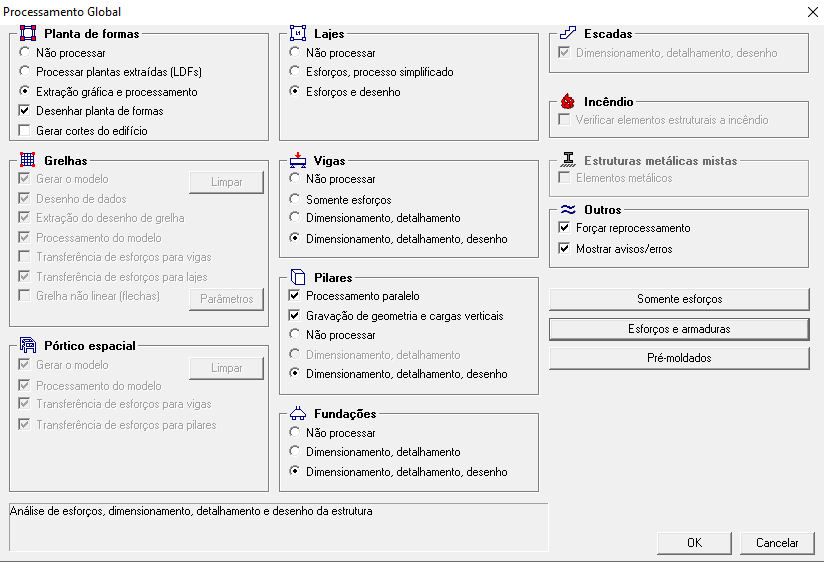
Em seguida:
- Acesse a aba, interfaces BIM;
- Clique no botão IFC;
- Escolha a opção exportar modelo IFC;
- Escolha o local onde deseja salvar o arquivo e pressione salvar.
Você será direcionado para a janela de configurações de exportação do arquivo. Marque os campos de acordo com a imagem a seguir e confirme clicando em OK.
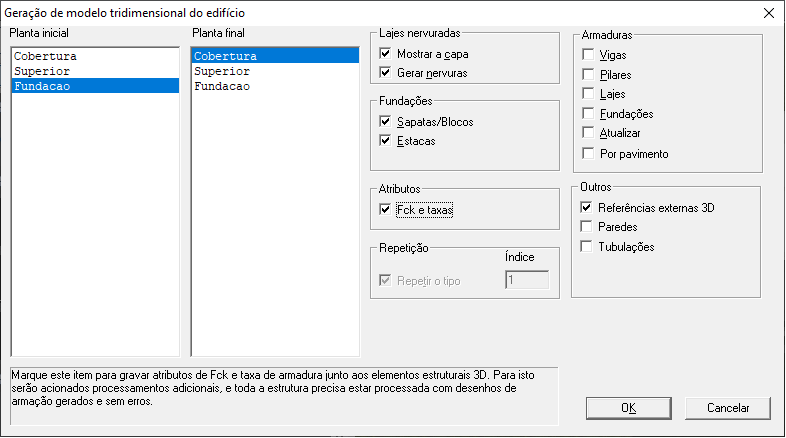
Observação:
Importante - Não é recomendado exportar as armaduras 3D do modelo, pois isso tornará o arquivo mais pesado. Em atributos manter a opção Fck e Taxas habilitadas.
Você será direcionado para a
janela, critérios
de geração de IFC. Marque as opções conforme demostrado na imagem abaixo e, pressione Ok para confirmar a exportação.
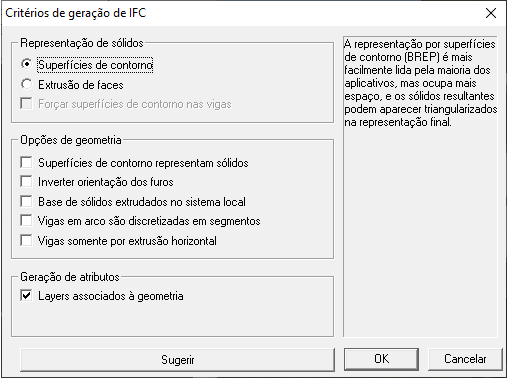
O arquivo modelo IFC será exportado, podendo ser utilizado para orçamento dentro do AltoQi Visus.
![Brand Vertical-PRINCIPAL-1.png]](https://suporte.altoqi.com.br/hs-fs/hubfs/Brand%20Vertical-PRINCIPAL-1.png?width=70&height=63&name=Brand%20Vertical-PRINCIPAL-1.png)